Nel primo articolo che ho scritto per questo sito, ho parlato di un programma che permetteva all'utente di creare tasti di scelta rapida personalizzati da utilizzare nel proprio sistema. Questa mentalità "se non stai barando, allora non stai provando" permea molti processi di pensiero degli amministratori di sistema. L'annosa domanda su come possiamo fare di più con meno o ottimizzare il nostro tempo/sforzi ecc. è ciò che mi spinge per esplorare di nuovo questo concetto. Quell'articolo era specifico per Windows, tuttavia, questo sarà localizzato sul desktop GNOME.
Il desktop GNOME viene fornito pronto e pronto con una moltitudine di scorciatoie che possono essere utilizzate se ti prendi il tempo per impararle. Questo è ciò su cui ci concentreremo qui. Quali sono le scorciatoie da sapere e come appariranno una volta utilizzate? Acquistiamoci.
Una breve nota:se non sei un utente nativo di Linux (come me) probabilmente sarai un po' confuso dal Super chiave. Questo è il Windows per gli utenti Windows e il command chiave per MacOS. Quando vedi alt chiave referenziata, questa è l'opzione option chiave per MacOS.
Scorciatoie da tastiera
Alt + F1 —Questo collegamento consente di passare dal desktop standard alla panoramica delle attività. Ti darà un desktop decostruito in modo da poter vedere ogni finestra e applicazione aperta, nonché accedere alla barra di ricerca.
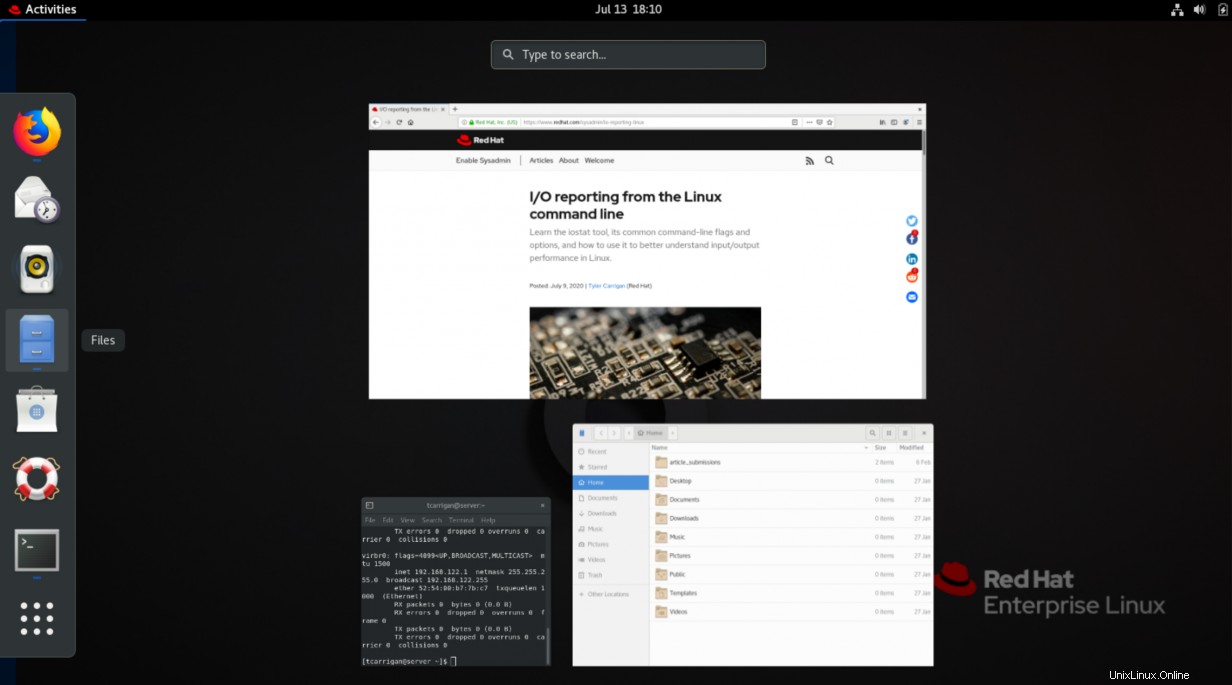
Alt + F2 —Questa scorciatoia è davvero molto carina. Molte distribuzioni non hanno un dock delle applicazioni bloccato sul desktop. Ciò significa che devi andare manualmente e fare clic da qualche parte per accedere alla barra di ricerca o alle applicazioni. Con questa rapida scorciatoia, puoi arrivare direttamente alla CLI, che è quasi sempre la mia prima tappa.
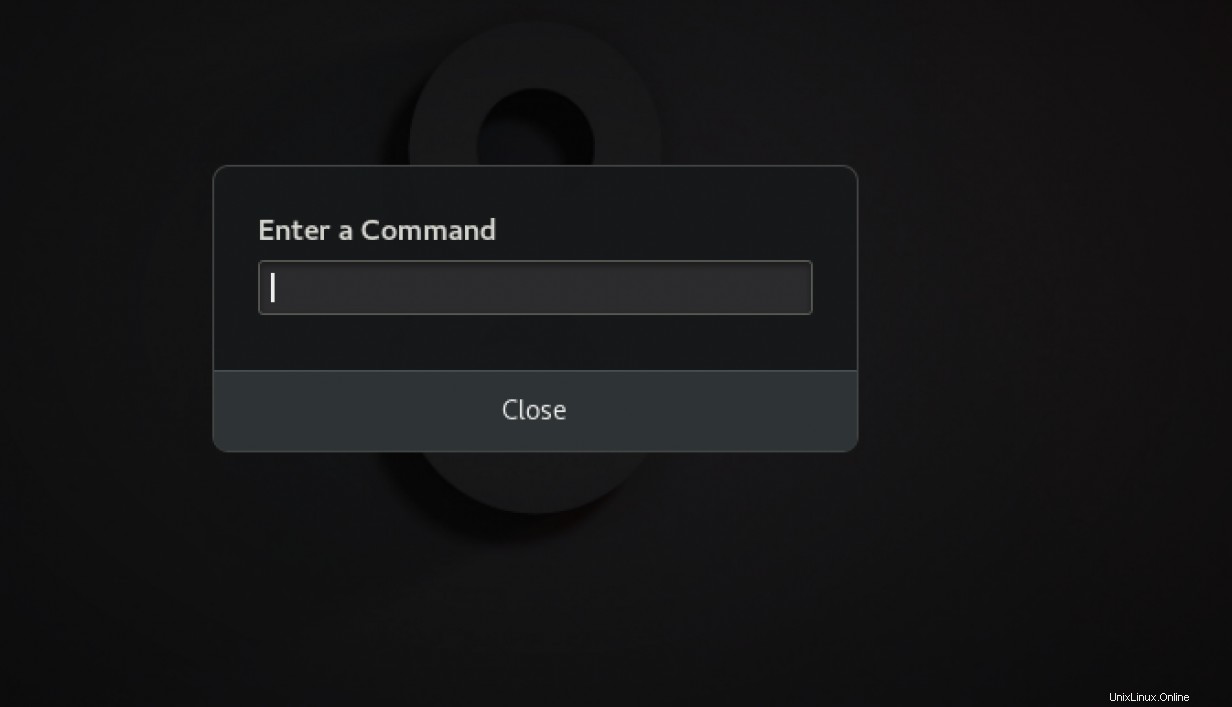
Alt + Tab —Se sei un utente Windows, avrai familiarità con questo e viene trasferito in GNOME. Se vuoi passare rapidamente da una finestra aperta all'altra, puoi farlo con questo comando.
Alt + ` (situato proprio sopra la scheda):questo collegamento consente all'utente di passare da una finestra all'altra all'interno di un'applicazione, ad es. se hai più finestre (non schede) di Firefox o Chrome.
Alt + Esc —Consente all'utente di passare rapidamente da una finestra attiva all'altra. Simile a Alt + Tab ma preferibile se hai un numero limitato di finestre aperte.
Scorciatoie monitor
Avrei voluto conoscerli tre anni fa. Queste scorciatoie rapide ti permetteranno di riorganizzare rapidamente i tuoi monitor/finestre per ottimizzare il tuo flusso di lavoro.
Shft + Super + Left arrow —Questa scorciatoia consente all'utente di spostare la finestra attiva di uno schermo monitor a sinistra.
Shft + Super + Right arrow —Questa scorciatoia, come quella sopra, ti consente di spostare la finestra attiva su un monitor a destra.
Scorciatoie dell'editor di testo
Questi sono piuttosto standard su tutti i sistemi operativi, ma sono enormi miglioramenti della qualità della vita che non ti perdi finché non sono spariti.
Ctrl + C — Copia tutto il testo selezionato negli appunti.Ctrl + V — Incolla il testo copiato dagli appunti al punto del cursore.Ctrl + A — Seleziona tutto il testo all'interno di una determinata finestra o documento.Ctrl + X — Taglia tutto il testo selezionato, che viene poi copiato negli appunti.Ctrl + Z —Questa scorciatoia agisce ancora come una sequenza di tasti "annulla l'ultima azione".
Chiusura
Sebbene molti di questi siano piuttosto basilari su vari sistemi operativi, ci sono sicuramente alcune scorciatoie specifiche per Linux che mi hanno aiutato durante il mio periodo come ingegnere di supporto. Sono fiducioso che ti aiuteranno nell'uso quotidiano di Linux di base e nelle tue mansioni di amministrazione del sistema. Assicurati di aggiungerne alcuni al tuo flusso di lavoro e sono sicuro che diventerai un utente più efficiente.
[ Vuoi ancora più scorciatoie GNOME? Scarica questo cheat sheet gratuito di GNOME 3. ]